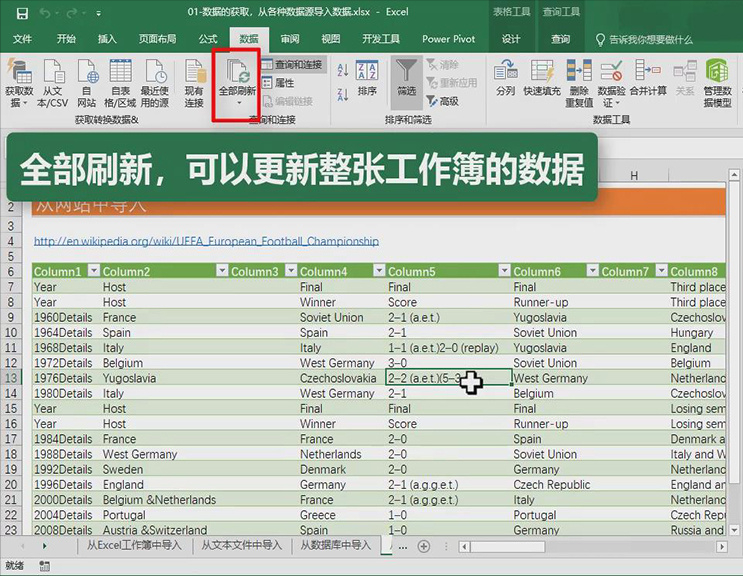1.如何更新数据:从工作簿导入数据,选择【数据】-【获取数据】-【自文件】-【从工作簿】,选择文件,单击【导入】,具体如图所示。
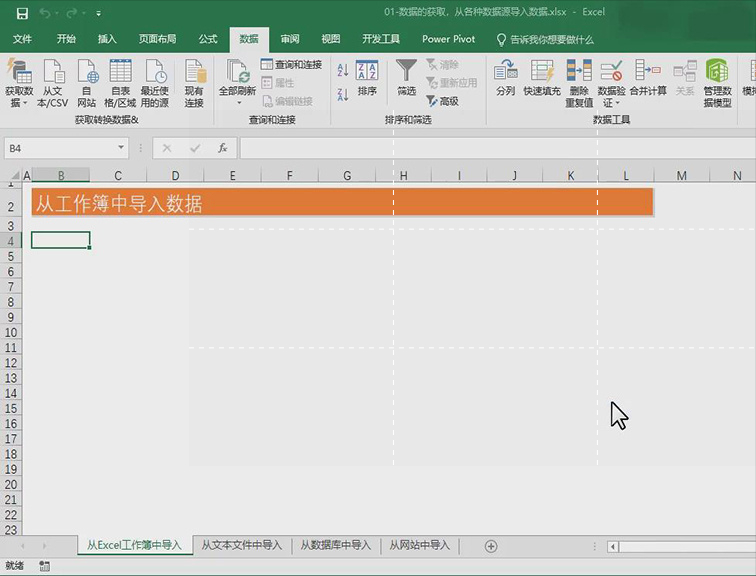
2.选择导入的工作表,勾选【选择多项】可进行多选,点击【加载】加载更多选项,选择【加载到】,选择【表】单击【确定】,选择【导入位置】单击【确定】,具体如图所示。
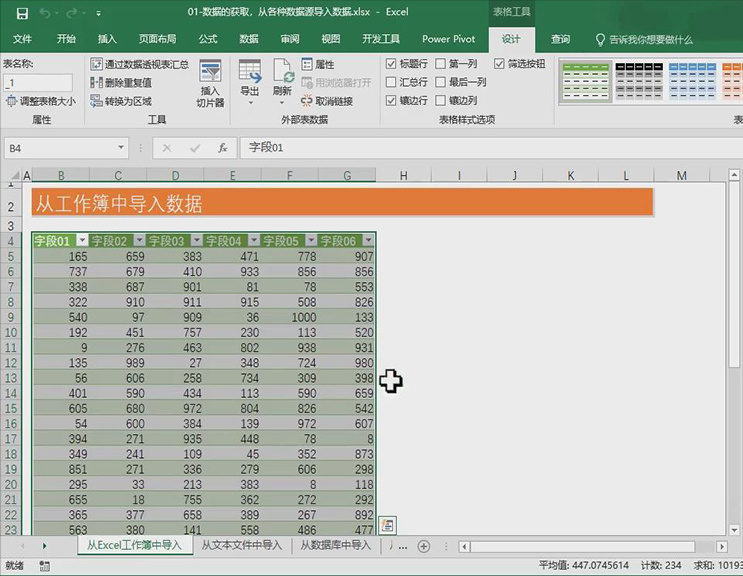
3.点击【刷新】更新数据,从文本文件中导入,选择【数据】-【从文本】选择导入的数据,单击【导入】,出现乱码,选择【UTF-8】按需要修改分隔符,选择【基于整个数据集】,点击【加载】-【加载到】,选择【现有工作表】,单击【确定】,具体如图所示。
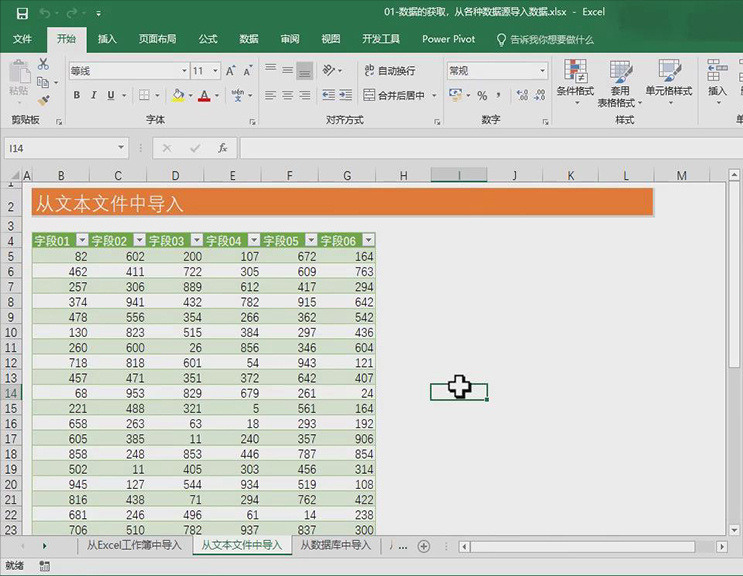
4.从数据库中导入:选择【数据】-【获取数据】-【自数据库】选择【Access】数据库,选择【导入】,选择表,单击【加载到】选择【现有工作表】,单击【确定】,具体如图所示。
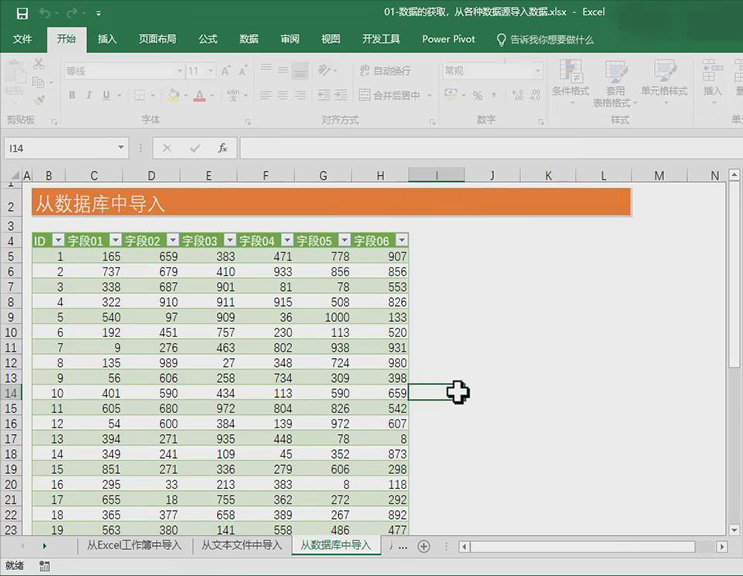
5.从网站中导入:选择网址右键【复制】,选择【数据】-【自网站】,粘贴网址,单击【确定】,选择需要的表,选择【加载到】,选择【现有工作表】,单击【确定】,具体如图所示。
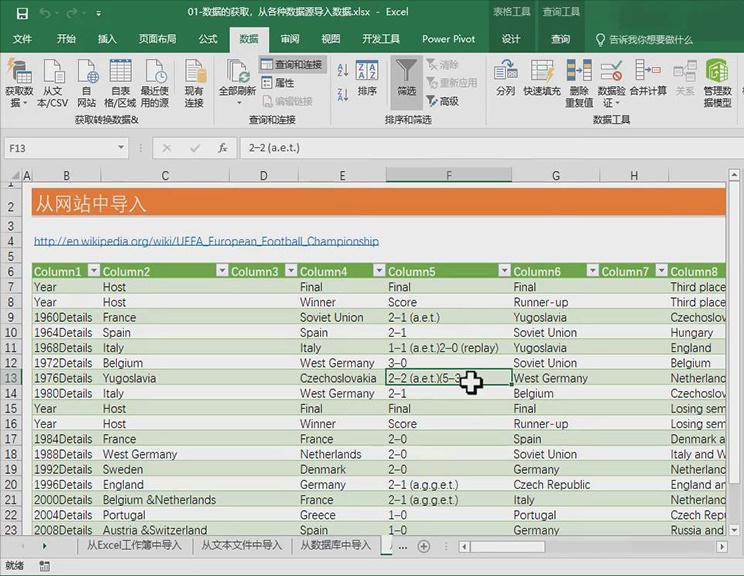
6.点击【全部刷新】更新整张工作簿的数据,具体如图所示。